
Digg Digg es un plugin que utilizo desde el comienzo del blog, y sirve para que los lectores puedan compartir tus posts en las diferentes redes sociales.
Muchas veces me preguntan sobre cómo hago esto o lo otro en el blog. Bien, la mayoría de veces son plugins, otras no queda otra que tocar el código HTML y CSS.
En esta ocasión, lo tienes fácil con el tema de la famosa bara lateral flotante, pues sólo con instalar y configurar este plugin lo tendrás listo.
Digg Digg tiene Normal Display y Floating Display
¿Que significa esto? Pues que tienes dos opciones, y puedes usar una, otra o ambas a la vez.
Antes de hablarte de estas dos opciones o barras, de la configuración global del plugin sólo indicarte que es importante que añadas tu usuario de Twitter (sin arroba) para que cuando compartan tu post en Twitter, al final ponga lo de «vía @tu_usuario».
Normal Display
La configuración relativa a esto se refiere a la barra horizontal de iconos, la cual puedes indicar si la quieres al principio o al final de cada post.
También le puedes indicar si quieres que se muestre en los post sólo, o también en las páginas o por ejemplo el Home.
Es muy sencillo de configurar, lo tienes todo en el video.

Floating Display
Esta configuración hace referencia a la barra flotante.
Las opciones son prácticamente las mismas que para la otra barra normal.
Eso sí, en este caso tienes que indicarle a qué distancia del texto quieres que aparezca, para que no se solape o dificulte la legibilidad del texto del post.
También se le puede indicar la distancia a la que aparece la barra del inicio del post. si lo dejas en cero pixels, aparecerá justo al comienzo, lo recomendado.
No confundir esto con la opción de que la barra flotante vaya bajando con nosotros según hacemos el scroll. Esta opción se activa con una casilla específica dentro de las opciones de configuración del Floating Bar.
¿Alguna otra petición?
Y poco más, porque la verdad es que este plugin es muy sencillo y en el video puedes ver cómo configuro yo mi Digg Digg.
Si quieres hacer alguna petición sobre cómo y con qué hago algo que te gusta de mi blog, este es el momento para hablar.
Y tú, ¿utilizas algún otro plugin distinto a Digg Digg para compartir en redes sociales? Me gustaría saberlo 😉 Un saludo!
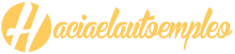
10 comentarios en “Digg Digg, la barra lateral flotante para compartir en redes sociales”
Buenas Omar! solo queria decirte que segun veo has cambiado de Pluguin y ya no utilizas Digg Digg, como haces para conseguir con el nuevo pluguin que sea flotante.
Gracias por tu respuesta.
Un Saludo.
Vladimir Montaño.
Hola Vladimir,
cambié a Shareacholic, lo explico todo aquí: https://www.haciaelautoempleo.com/shareaholic-compartir-tus-contenidos/
Un saludo.
Sí, habrá que mirar otras opciones a ver si hay alguno que se vea bien en todos los navegadores.
Muchas gracias Omar por tu ayuda. Por cierto, tienes un blog muy interesante. Llevo unos cuantos años en esto y pocos blogs me llaman ya la atención.
Saludos.
Hola Omar, muy completo este post con vídeo incluido pero no logro hacer dos cosas:
1) Poner los botones en horizontal al final del post. En normal display no parece la opción de ubicar los botones.
2) No logro que en el cuadro flotante de la izquierda me aparezca el «Me gusta» (en castellano). Me aparece «Like» y ya configuré en el plugin para es_ES
Si tienes alguna idea de cómo puedo solucionar esto te lo agradecería un montón.
Muchas gracias
Hola Daniel,
si, en el «normal display» la primera opción de «Status» debe estar «Enabled», y las segundas opciones son para determinar la posición y dónde aparece, si es post, páginas o ambas.
Lo del botón del Facebook es que es un lio la verdad, tienes que probar porque dan tres opciones: «Facebook Like (XFBML)», «Facebook Share» y «Facebook like iFrame». Prueba que alguna te saldrá en castellano 😉
Un saludo!
Gracias por responder… pero solo hay una opción de ubicación «Display in «Post» under categories…» por tanto, si tienes la categoría al principio del post te aparecen los botones al principio, ese es mi caso.
En cuanto al botón de Facebook probaré lo que me dices, gracias!!
Ok ahora te entiendo bien, pero entonces lo que tienes que hacer es en cada red social que añades, para cada una hay un desplegable que te deja indicar «after contect» o «before content», para que te aparezcan los botones al principio del post o al final del mismo.
AHHH 🙂 Gracias Omar, no había visto esa opción. Ya la he activado pero pasa una cosa raríasima. En Chrome modo incógnito no me aparecen los botones (ya limpié la caché del blog).
Ya te digo, a mí en Firefox no se me ven ninguno, ni los de abajo ni la barra flotante… estoy mirando otras opciones, porque creo que no lo están actualizando mucho este plugin…
Bastante interesante, visible y a su vez discreta,en el sentido de que no molesta al lector como otras herramientas similares.
Finalidad » gestionar los comentarios.
Legitimación » tu consentimiento.
Destinatarios » los datos que me facilitas estarán ubicados en los servidores de Webempresa (proveedor de hosting de Haciaelautoempleo) dentro de la UE. Ver política de privacidad de Webempresa. (https://www.webempresa.com/aviso-legal.html).
Derechos » podrás ejercer tus derechos, entre otros, a acceder, rectificar, limitar y suprimir tus datos.